Si estás leyendo estas líneas es bastante probable que tengas un Apple Studio Display, la pantalla de Apple, y que no se esté comportando como debería. Quizá la webcam ha dejado de responder, el sistema de audio integrado no está funcionando correctamente, los micrófonos no capturan el audio como deberían, no acepta nuevas resoluciones, etc, etc…
Pueden ser varios los motivos que hagan que esto ocurra y uno de ellos es que se haya producido un fallo en el sistema operativo. Porque sí, el Apple Studio Display funciona con un sistema operativo, en concreto iOS, y como cualquier sistema operativo puede sufrir fallos puntuales y tener una solución tan fácil como reiniciarlo.
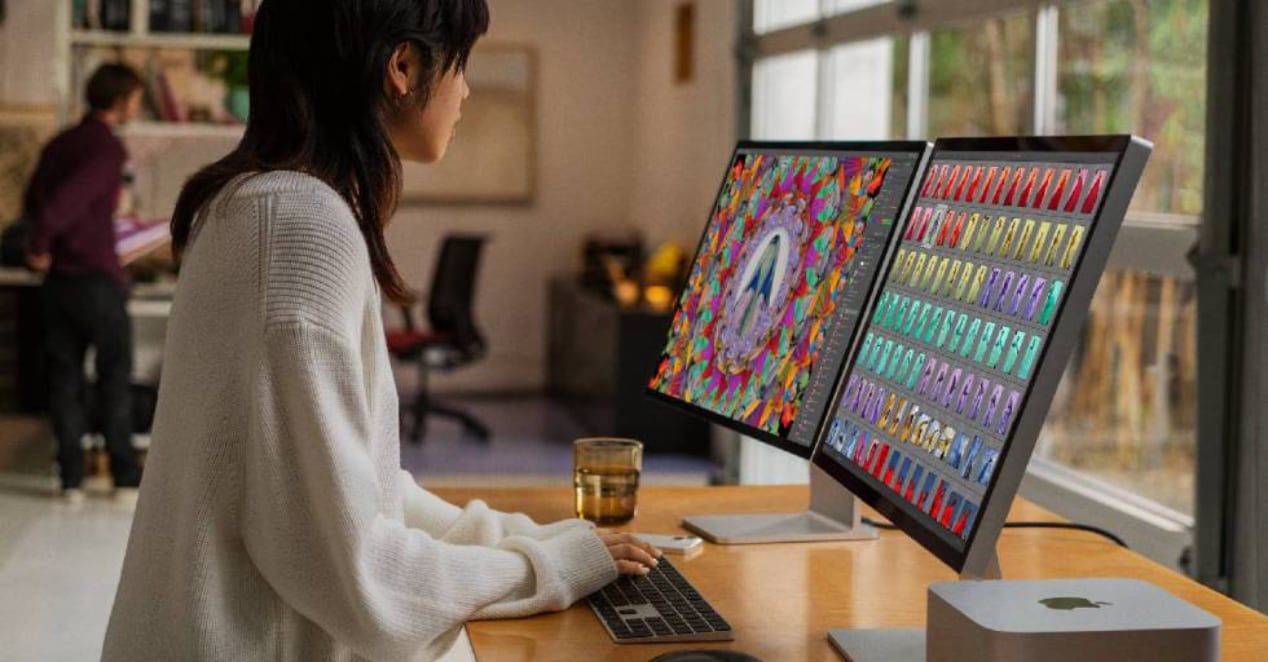
Es importante mencionar que además de contar con un sistema operativo, la pantalla cuenta en su interior con prácticamente un ordenador completo. Monta el chip A13 Bionic y 64 GB de almacenamiento para la instalación de futuras actualizaciones de software (a día de hoy ya se han lanzado varias actualizaciones, por ejemplo una para mejorar la calidad de las grabaciones de la webcam integrada y otra para solucionar problemas con el audio del equipo).
Reiniciar el monitor Apple Studio Display
El nuevo monitor de Apple cuenta con unas características muy interesantes para diferentes usos, pero una de sus características, la ausencia de botones físicos, también puede ser un problema en determinadas situaciones. Una de ellas puede ser reiniciar el Apple Studio Display.
Por suerte hacerlo es bastante más fácil de lo que puede parecer en un primer momento y en las siguientes líneas podrás ver el paso a paso para hacerlo. Una vez que conozcas el proceso verás que era del todo evidente, pero quizá no es tan fácil caer hasta que lo lees.
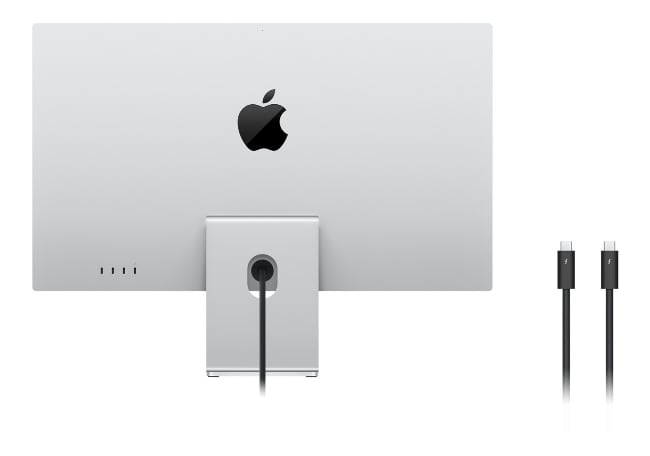
El paso a paso para reiniciar un Apple Studio Display solo tiene dos puntos:
- Desconecta el enchufe de alimentación del Apple Studio Display de la toma de corriente.
- Espera unos 5 segundos y vuelve a conectar el cable de alimentación.
Como puedes ver el proceso es mucho más simple de lo que podría parecer en un primer momento al no disponer el equipo de ningún botón físico. Quizá no se trate de la forma de reinicio más elegante, pero desde luego es rápida y fácil de aplicar. Y teniendo en cuenta que la pantalla funciona con un sistema operativo completo que en cualquier momento se puede colgar o dejar de responder como debería es de agradecer que se pueda reiniciar fácil y rápidamente.
